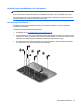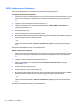User Guide - Windows 8
BIOS-i halduriparooli haldamine
Selle parooli määramiseks, muutmiseks või kustutamiseks toimige järgmiselt.
Uue BIOS-i halduriparooli määramine
1. Lülitage arvuti sisse või taaskäivitage see ning kui ekraani alaservas kuvatakse teade „Press the
ESC key for Startup Menu“ (Käivitusmenüü avamiseks vajutage klahvi ESC), vajutage klahvi
esc.
2. Vajutage Computer Setupisse sisenemiseks klahvi f10.
3. Valige osutusseadme või nooleklahvide abil Turvalisus > Määra BIOS-i halduriparool ja
vajutage sisestusklahvi enter.
4. Küsimisel tippige parool.
5. Küsimisel tippige parool selle kinnitamiseks uuesti.
6. Muudatuste salvestamiseks ja häälestusutiliidist väljumiseks klõpsake ikooni Save (Salvesta) ja
seejärel järgige ekraanil kuvatavaid juhiseid.
– või –
Valige nooleklahvide abil Fail > Salvesta muudatused ja välju ning vajutage sisestusklahvi
enter.
Muudatused rakendatakse pärast arvuti taaskäivitamist.
BIOS-i halduriparooli muutmine
1. Lülitage arvuti sisse või taaskäivitage see ning kui ekraani alaservas kuvatakse teade „Press the
ESC key for Startup Menu“ (Käivitusmenüü avamiseks vajutage klahvi ESC), vajutage klahvi
esc.
2. Vajutage Computer Setupisse sisenemiseks klahvi f10.
3. Valige osutusseadme või nooleklahvide abil Turvasätted > Muuda parooli ja vajutage
sisestusklahvi enter.
4. Küsimisel tippige praegune parool.
5. Küsimisel tippige uus parool ja kinnitage see.
6. Muudatuste salvestamiseks ja Computer Setupi menüüdest väljumiseks klõpsake ikoonil Save
(Salvesta) ekraani vasakus alumises nurgas ja järgige ekraanil kuvatavaid juhiseid.
– või –
Valige nooleklahvide abil Fail > Salvesta muudatused ja välju ning vajutage sisestusklahvi
enter.
Muudatused rakendatakse pärast arvuti taaskäivitamist.
58 Peatükk 9 Turvalisus